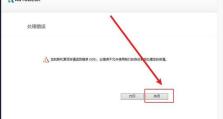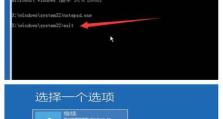电脑iTunes使用教程——让你轻松管理音乐与设备(iTunes使用教程,一步一步教你如何管理音乐和设备)
在数字化时代,音乐已经成为我们生活中不可或缺的一部分。而iTunes作为苹果公司提供的一款全方位音乐管理软件,可以帮助我们更好地管理和享受音乐。本文将以电脑iTunes使用教程为主题,逐步介绍如何正确使用iTunes来管理音乐与设备。
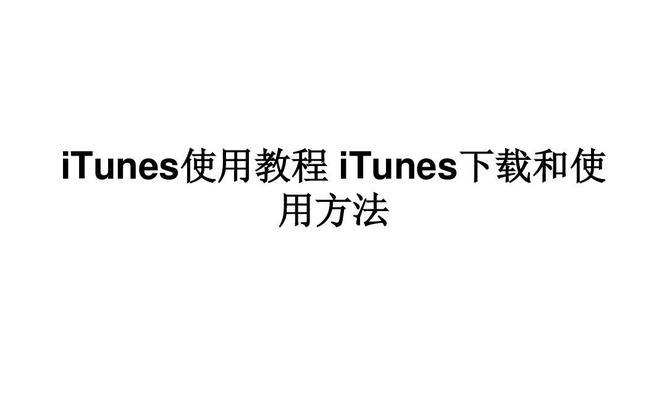
1.iTunes的下载与安装——打开浏览器,在苹果官网或其他可靠软件下载网站下载iTunes安装包,安装过程中根据指引一步步进行安装。
2.创建AppleID账号——如果你还没有AppleID账号,需要先创建一个账号。打开iTunes,点击右上角的“登录”按钮,然后选择“创建新AppleID”,根据提示填写相关信息并创建账号。
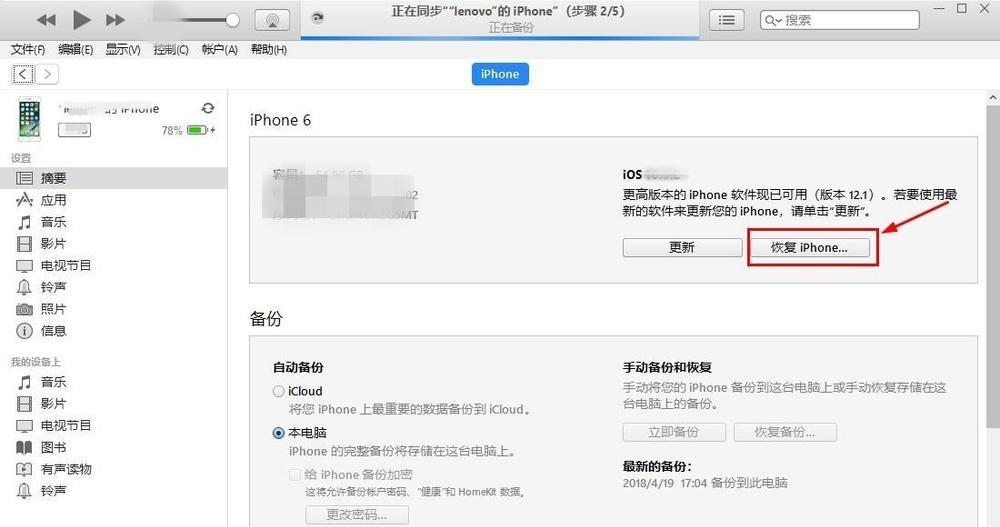
3.iTunes的界面介绍——打开iTunes后,你会看到一个简洁直观的界面,包括左侧的侧边栏、中间的主窗口和底部的工具栏。侧边栏可以让你快速访问音乐、播放列表、设备等功能,主窗口是展示音乐和内容的地方,工具栏则提供了一些常用的功能按钮。
4.导入音乐文件——将你的音乐文件保存在电脑中,然后点击“文件”菜单,选择“添加文件到库”或“添加文件夹到库”,选择要导入的音乐文件或文件夹,并点击“打开”。
5.创建播放列表——点击左侧的“播放列表”标签,然后点击底部的加号按钮,输入播放列表名称,并将喜欢的音乐拖放到播放列表中。
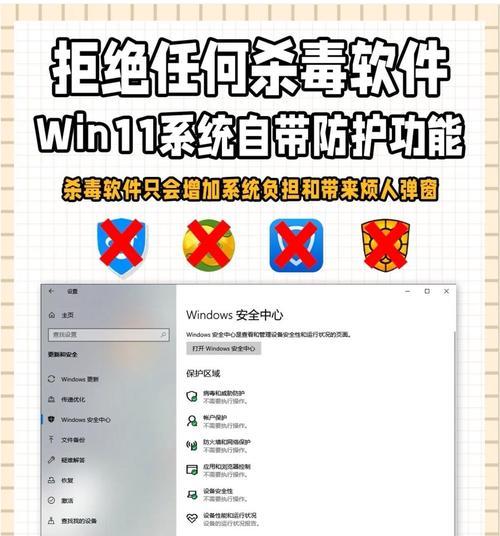
6.iTunesStore的使用——点击顶部的“iTunesStore”按钮,你可以浏览和购买音乐、电影、电视节目等内容。在iTunesStore中,你可以通过搜索、浏览不同的类别来找到你感兴趣的内容,并进行购买。
7.同步设备——通过USB连接你的设备(如iPhone、iPad),然后在iTunes界面中点击设备图标,选择“概述”选项卡,勾选“自动同步”或手动选择要同步的内容,最后点击“应用”或“同步”按钮即可将音乐和其他内容同步到设备上。
8.设备管理——点击左侧的设备图标,在设备界面中,你可以管理设备上的音乐、应用、照片等内容。通过拖放或勾选选项来添加、删除或编辑设备上的内容。
9.iTunes设置——点击顶部菜单中的“编辑”按钮,选择“偏好设置”,你可以在设置界面中调整iTunes的各种参数,如音频设置、导入设置、存储设置等,以适应个人需求。
10.iTunes音乐库备份——点击顶部菜单中的“文件”按钮,选择“库”,然后选择“库中的导出”,将音乐库备份到指定位置,以防止意外丢失或损坏。
11.在iTunes中制作铃声——点击顶部菜单中的“文件”按钮,选择“转换”,然后选择“创建AAC版本”,再次选择创建的AAC版本文件,点击右键选择“显示在Finder中”,将文件后缀名修改为.m4r,即可将文件作为铃声导入到iTunes中。
12.iTunes播放器的使用技巧——在iTunes播放界面中,你可以使用快捷键控制音乐的播放、暂停、上一首和下一首等操作,还可以通过调节音量、设置循环播放等方式来优化音乐的播放效果。
13.iTunes电台和播客订阅——在iTunes的侧边栏中,你可以找到“电台”和“播客”选项。通过订阅你感兴趣的电台和播客,你可以随时收听最新的音乐、新闻、故事等内容。
14.iTunes中的家庭共享——点击顶部菜单中的“账号”按钮,选择“家庭共享”,你可以与你的家人共享购买的音乐、电影和其他内容,以及共享互相的设备和设置。
15.iTunes支持与问题解决——如果在使用过程中遇到了问题,你可以点击顶部菜单中的“帮助”按钮,选择“iTunes帮助”来获取帮助手册和常见问题解答,或者访问苹果官网或在线论坛查找相关的技术支持和解决方案。
通过本文的iTunes使用教程,相信你已经掌握了如何使用电脑iTunes来管理音乐和设备的基本技能。希望这些知识能够帮助你更好地享受音乐、管理设备,并提高你的数字生活品质。如果你还有任何问题或困惑,记得随时寻求帮助并保持学习的心态,iTunes会成为你数字生活中强大的助手。